Instalación de Git
Antes de usar GitHub, necesitas instalar Git en tu computadora. Elige tu sistema operativo y sigue las instrucciones:
Windows
Descargar Git para Windows
Ve a git-scm.com/download/win y descarga la última versión.
Ejecutar el instalador
Haz doble clic en el archivo .exe descargado y sigue el asistente. Acepta las opciones predeterminadas (son las más seguras para principiantes).
Verificar instalación
Abre "Git Bash" (busca en el menú inicio) y escribe: git --version
git version 2.43.0.windows.1
macOS
Verificar si ya está instalado
Abre Terminal (Cmd + Espacio, busca "Terminal") y escribe: git --version
Instalar con Homebrew (recomendado)
Si no tienes Git, instala Homebrew desde brew.sh y luego ejecuta:
Alternativa: Instalador gráfico
Descarga desde git-scm.com/download/mac si prefieres un instalador visual.
Linux (Ubuntu/Debian)
Actualizar paquetes
Instalar Git
Verificar instalación
Configuración Inicial (IMPORTANTE)
Después de instalar Git, debes configurar tu identidad. Usa el mismo nombre y email que usarás en GitHub:
$ git config --global user.email "tuemail@ejemplo.com"
$ git config --list
Consejos para Principiantes
- Usa el mismo email que planeas usar en GitHub
- El nombre debe ser tu nombre real o profesional
- Puedes cambiar la configuración en cualquier momento
- En Windows, usa "Git Bash" como terminal
- No te preocupes si ves mensajes en inglés, es normal
Errores Comunes
- "git no se reconoce..." - Reinicia tu terminal o computadora después de instalar
- Problemas de permisos en Linux/macOS - Usa
sudosolo para instalar, no para configurar - Email no válido - Asegúrate de usar comillas en los comandos de configuración
- Configuración global vs local - Usa
--globalpara configuración general
Ejercicio Oficial: Hola Mundo
Este es el ejercicio oficial de GitHub para principiantes. No necesitas saber programar - solo seguir las instrucciones paso a paso.
Enlace Oficial
Tutorial Oficial: GitHub Hello World (Español)
Te recomendamos abrir el enlace en otra pestaña y seguir estos pasos junto con la documentación oficial.
Resumen del Ejercicio
¿Qué Aprenderás?
- Cómo crear y gestionar repositorios
- El concepto de "ramas" (branches) para trabajar de forma segura
- Cómo hacer cambios y documentarlos (commits)
- El flujo de trabajo colaborativo (Pull Requests)
- Cómo fusionar cambios al proyecto principal
- Navegación básica por la interfaz de GitHub
Consejos para el Ejercicio
- Tómate tu tiempo: No hay prisa, lee cada paso cuidadosamente
- Sigue el tutorial oficial: Es la mejor fuente de información actualizada
- Experimenta: Puedes repetir el ejercicio las veces que quieras
- Haz capturas de pantalla: Te ayudarán a recordar lo que aprendiste
- No temas los errores: Siempre puedes volver atrás o empezar de nuevo
Errores Comunes en el Ejercicio
- Olvidar crear la rama: Asegúrate de estar en "readme-edits" antes de editar
- No escribir mensaje de commit: Siempre añade una descripción clara
- Confundir las ramas: Revisa en qué rama estás antes de hacer cambios
- No guardar cambios: Haz clic en "Commit changes" para guardar
- Saltarse pasos: Cada paso es importante, no te saltes ninguno
¡Felicidades al Completar!
Al terminar este ejercicio, habrás creado tu primer repositorio y experimentado el flujo completo de GitHub. Este es el foundation sobre el cual construirás todas tus habilidades futuras.
Siguiente paso: Explora las demás pestañas para profundizar en cada concepto.
¿Qué es GitHub?
GitHub es una plataforma de desarrollo colaborativo que utiliza Git para el control de versiones. Permite a los desarrolladores guardar, compartir y colaborar en proyectos de software de manera eficiente y organizada.
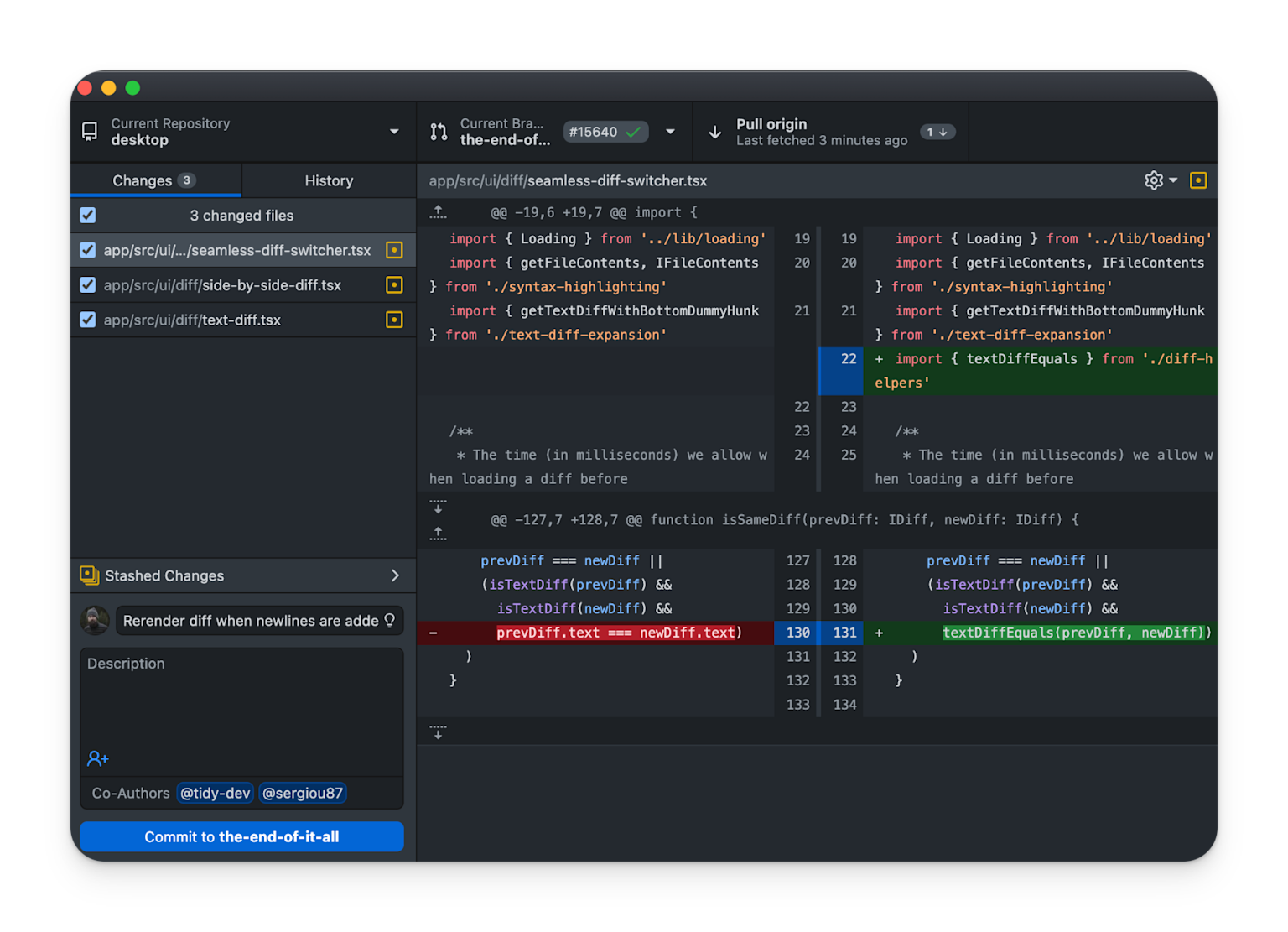
Interfaz de GitHub Desktop mostrando los cambios en archivos y la preparación de commits
Conceptos Clave
Diferencia entre Git y GitHub
Git: Es el sistema de control de versiones que funciona en tu computadora local.
GitHub: Es la plataforma en la nube que aloja repositorios Git y añade funciones colaborativas.
Primeros Pasos en GitHub
Sigue esta guía paso a paso para crear tu primera cuenta y repositorio en GitHub:
Crear cuenta en GitHub
Ve a github.com y haz clic en "Sign up". Ingresa tu email, contraseña y nombre de usuario. Elige un nombre de usuario único que te represente profesionalmente.
Crear un repositorio
Haz clic en el botón "+" en la esquina superior derecha y selecciona "New repository". Dale un nombre descriptivo, añade una descripción clara y elige si será público o privado.
Inicializar con README
Marca la casilla "Add a README file" para crear un archivo de documentación inicial. Este archivo será la primera impresión de tu proyecto y debe explicar qué hace y cómo usarlo.
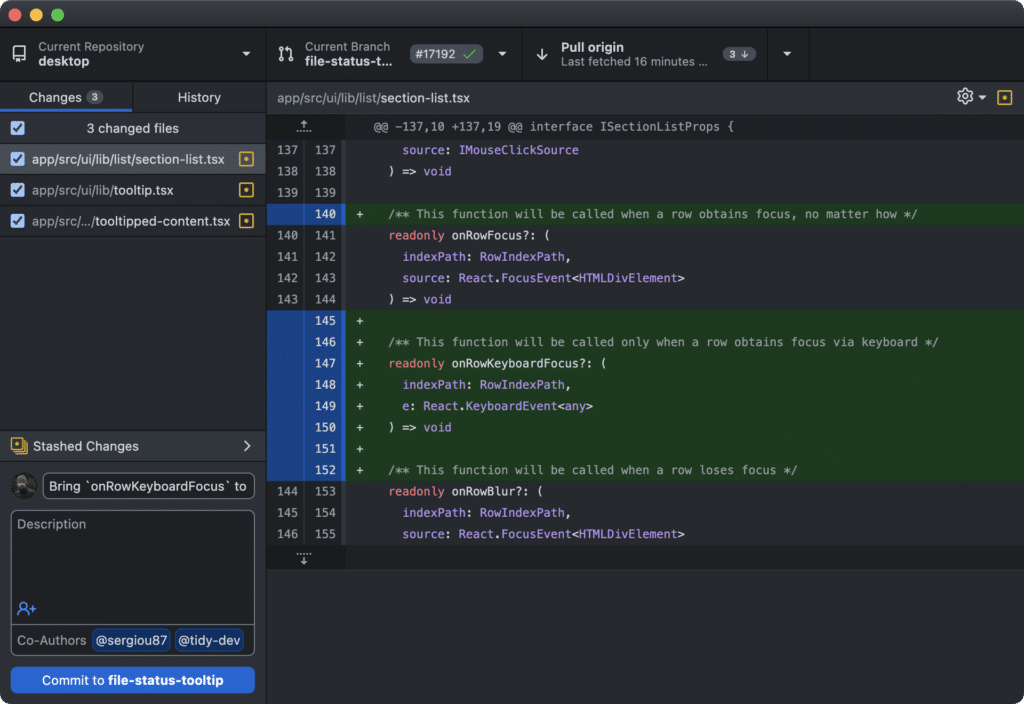
Preparando cambios para commit en GitHub Desktop
Comandos Git Esenciales
Domina estos comandos fundamentales para trabajar eficientemente con Git:
Inicializa un nuevo repositorio Git en el directorio actual
Clona un repositorio remoto a tu computadora
Muestra el estado de los archivos (modificados, preparados, etc.)
Añade archivos al área de preparación (staging)
$ git add .
Guarda los cambios con un mensaje descriptivo
Sube los cambios al repositorio remoto
Descarga y fusiona cambios del repositorio remoto
Lista, crea o elimina ramas
Cambia entre ramas
Fusiona una rama con la actual
Flujo de Trabajo Básico
Este es el proceso típico que seguirás al trabajar con Git y GitHub:
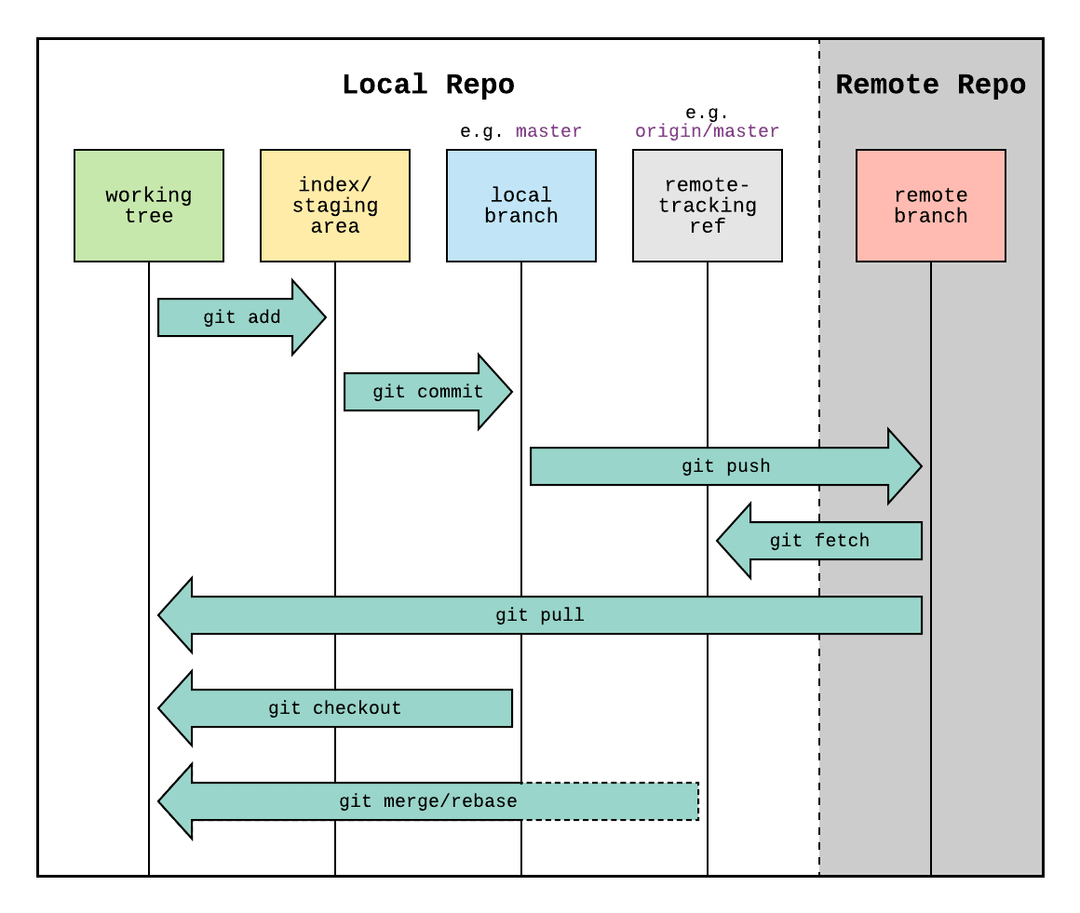
Diagrama del flujo de trabajo de Git mostrando comandos y etapas entre repositorios locales y remotos
Colaboración y Trabajo en Equipo
GitHub es especialmente poderoso para trabajar en equipo. Aprende las mejores prácticas para colaborar eficientemente:
Trabajando con Ramas (Branches)
Crear una rama para tu funcionalidad
Siempre crea una rama nueva para cada funcionalidad o corrección.
Hacer cambios y commits
$ git commit -m "Añadir nueva funcionalidad X"
Haz commits frecuentes con mensajes descriptivos.
Subir la rama al repositorio remoto
Esto hace que otros puedan ver tu trabajo en progreso.
Pull Requests: El Corazón de la Colaboración
Los Pull Requests (PR) son solicitudes para integrar cambios. Permiten revisión y discusión antes de fusionar código:
Fork: Contribuir a Proyectos Externos
Fork es crear una copia de un repositorio en tu cuenta para contribuir a proyectos de otros:
- Haz clic en "Fork" en cualquier repositorio público
- Clona tu fork a tu computadora local
- Haz cambios y crea un Pull Request al repositorio original
- El dueño del proyecto puede aceptar o rechazar tus cambios
Mejores Prácticas para Colaboración
- Usa nombres de rama descriptivos:
feature/login-page,fix/bug-in-payment - Haz commits pequeños y frecuentes: Es más fácil revisar cambios pequeños
- Escribe mensajes de commit claros: Explica QUÉ hiciste y POR QUÉ
- Mantén las ramas actualizadas: Haz
git pullregularmente - Revisa el código de otros: Aprende y ayuda al equipo
- Documenta tu código: Usa comentarios y README detallados
Conflictos de Merge: No Te Asustes
Los conflictos ocurren cuando dos personas modifican la misma línea de código:
- Mantén la calma: Los conflictos son normales en el trabajo colaborativo
- Comunicáte: Habla con tu compañero sobre qué cambios mantener
- Usa herramientas: GitHub Desktop y VS Code tienen resolutores visuales
- Haz pruebas: Siempre verifica que todo funciona después de resolver
Cursos Interactivos Gratuitos
Practica Git y GitHub con estos excelentes cursos interactivos, todos completamente gratuitos:
Nivel: Principiante a Avanzado
Idioma: Inglés (fácil de seguir)
Duración: 1-3 horas por curso
- Introduction to GitHub
- Communicate using Markdown
- GitHub Pages
- Managing merge conflicts
- Y muchos más...
✨ Recomendado para principiantes: Cursos oficiales con ejercicios prácticos en repositorios reales.
Nivel: Principiante a Avanzado
Idioma: Español
Duración: 2-4 horas
- Visualización interactiva de Git
- Ejercicios paso a paso
- Conceptos de ramas y merge
- Comandos avanzados
🎆 Excelente para visualizar: Entiende Git viendo gráficamente cómo funcionan los comandos.
Nivel: Principiante
Idioma: Español
Duración: 3-5 horas
- Curso completo en español
- Ejercicios prácticos
- Video tutoriales incluidos
- Comunidad activa en Discord
🗣️ Perfect for Spanish speakers: Curso completo con explicaciones detalladas en español.
Nivel: Principiante
Idioma: Inglés/Español
Duración: 2-3 horas
- Parte de curriculos de programación
- Certificación gratuita
- Ejercicios integrados
- Comunidad mundial
Nota: Migrado a GitHub Skills
Los cursos ahora están disponibles en skills.github.com
Nivel: Intermedio a Avanzado
Idioma: Inglés
Duración: Variable
- Ejercicios prácticos de Git
- Diferentes niveles de dificultad
- Feedback inmediato
Ruta de Aprendizaje Recomendada
GitHub Pages
GitHub Pages es un servicio gratuito para alojar sitios web estáticos directamente desde tus repositorios de GitHub.
Cómo publicar tu sitio web
Prepara tu proyecto web
Crea un repositorio con tu proyecto web (HTML, CSS, JS). Asegúrate de tener un
archivo index.html en la raíz.
Accede a Settings
Ve a la pestaña "Settings" de tu repositorio en GitHub.
Configura Pages
Navega a la sección "Pages" en el menú lateral y selecciona la rama 'main' como fuente.
¡Listo!
Guarda los cambios y espera unos minutos. Tu sitio estará disponible en línea.
Tu sitio web estará disponible en:
¡Completamente gratis y con certificado SSL incluido!
Videos Recomendados
Los mejores tutoriales de YouTube para aprender Git y GitHub, organizados por nivel y idioma:
Principiantes - Español
Autor: MoureDev
Duración: 5:32:39
Nivel: Principiante
Curso completo desde instalación hasta colaboración avanzada. Perfecto para empezar desde cero con explicaciones claras y ejercicios prácticos.
Autor: FaztCode
Duración: 1:35:00
Nivel: Principiante
Introducción clara y directa a Git y GitHub con ejemplos prácticos. Ideal para entender los conceptos fundamentales.
Autor: HolaMundo
Duración: 2:15:30
Nivel: Principiante
Tutorial estructurado que cubre desde conceptos básicos hasta flujos de trabajo colaborativos.
Autor: midudev
Duración: 1:07:10
Nivel: Principiante-Intermedio
Tutorial intensivo y práctico. Perfecto si quieres aprender lo esencial rápidamente.
Intermedio/Avanzado - Español
Autor: Varios
Duración: Variable
Nivel: Intermedio-Avanzado
Metodologías avanzadas para equipos de desarrollo profesional.
Mejores en Inglés (Subtitulados)
Autor: freeCodeCamp
Duración: 1:08:56
Nivel: Principiante
Uno de los tutoriales más populares y completos en inglés. Incluye subtitulos automáticos.
Autor: Traversy Media
Duración: 1:32:42
Nivel: Principiante
Tutorial muy práctico con ejemplos reales de desarrollo web.
Autor: Git Tower
Duración: 40:30
Nivel: Intermedio-Avanzado
Consejos y técnicas para profesionales. Incluye mejores prácticas industriales.
Videos Rápidos (< 30 minutos)
Duración: 15:32
Tutorial express para repaso rápido o introducción veloz.
Duración: 20:27
Idioma: Inglés (subtitulado)
Enfoque rápido en las funcionalidades de GitHub.
Consejos para Aprovechar los Videos
- Ve a tu ritmo: Pausa y practica cada concepto antes de continuar
- Toma notas: Anota comandos importantes y conceptos clave
- Practica junto al video: Ten tu terminal abierto y sigue los ejemplos
- Repite secciones: No dudes en volver atrás si algo no queda claro
- Combina fuentes: Ve varios videos para obtener diferentes perspectivas
- Usa subtitulos: Activa subtitulos en YouTube para mejor compresión
Cuidado con Videos Desactualizados
- Verifica la fecha: Prefiere videos de los últimos 2-3 años
- Interfaz cambiada: GitHub actualiza su interfaz regularmente
- Comandos obsoletos: Algunos comandos han cambiado (ej: master → main)
- Consulta documentación oficial: Si algo no funciona, revisa docs.github.com
Recursos Adicionales
Documentación oficial, libros gratuitos, herramientas y recursos complementarios:
Documentación Oficial
Guía oficial completa y actualizada
Incluye: Tutoriales paso a paso, referencia de API, mejores prácticas
Referencia completa de comandos Git
Incluye: Manual de referencia, tutoriales, videos oficiales
Tutorial práctico paso a paso
El ejercicio oficial para aprender GitHub desde cero
Libros Gratuitos
Autores: Scott Chacon, Ben Straub
Libro completo y gratuito sobre Git. Disponible online y para descarga en PDF/ePub.
⭐ Altamente recomendado: Referencia definitiva, desde principiante hasta experto
Artículo completo con ejemplos
Guía escrita detallada con ejemplos prácticos y capturas de pantalla.
Referencia rápida de comandos
Hoja de referencia oficial con los comandos más importantes.
Herramientas Útiles
Aplicación gráfica oficial
Interfaz visual para Git y GitHub. Perfecto para principiantes que prefieren GUI.
Editor con integración Git nativa
Editor de código gratuito con excelente soporte para Git y GitHub.
Generador de archivos .gitignore
Crea archivos .gitignore personalizados para tu tipo de proyecto.
Herramienta de línea de comandos
Controla GitHub desde la terminal. Para usuarios avanzados.
Comunidades y Ayuda
Chats de programación en español
Busca servidores de Discord sobre programación para hacer preguntas.
Comunidad activa de Git
Subreddit dedicado a Git con miles de usuarios dispuestos a ayudar.
Preguntas y respuestas sobre Git
La mayor base de datos de preguntas y soluciones sobre Git.
Certificaciones y Reconocimientos
- GitHub Campus Expert: Programa para líderes estudiantiles
- Microsoft Learn Git: Rutas de aprendizaje con certificados
- LinkedIn Learning: Cursos con certificados profesionales
- Badges GitHub: Logros por completar ejercicios en GitHub Skills
Cómo Seguir Aprendiendo
- Practica diariamente: Usa Git en todos tus proyectos personales
- Contribuye a proyectos open source: Encuentra proyectos en GitHub y participa
- Crea tu portafolio: Usa GitHub Pages para mostrar tus proyectos
- Aprende metodologías: Git Flow, GitHub Flow, etc.
- Manténte actualizado: Sigue blogs y canales de YouTube sobre desarrollo
- Enseña a otros: La mejor forma de consolidar conocimiento